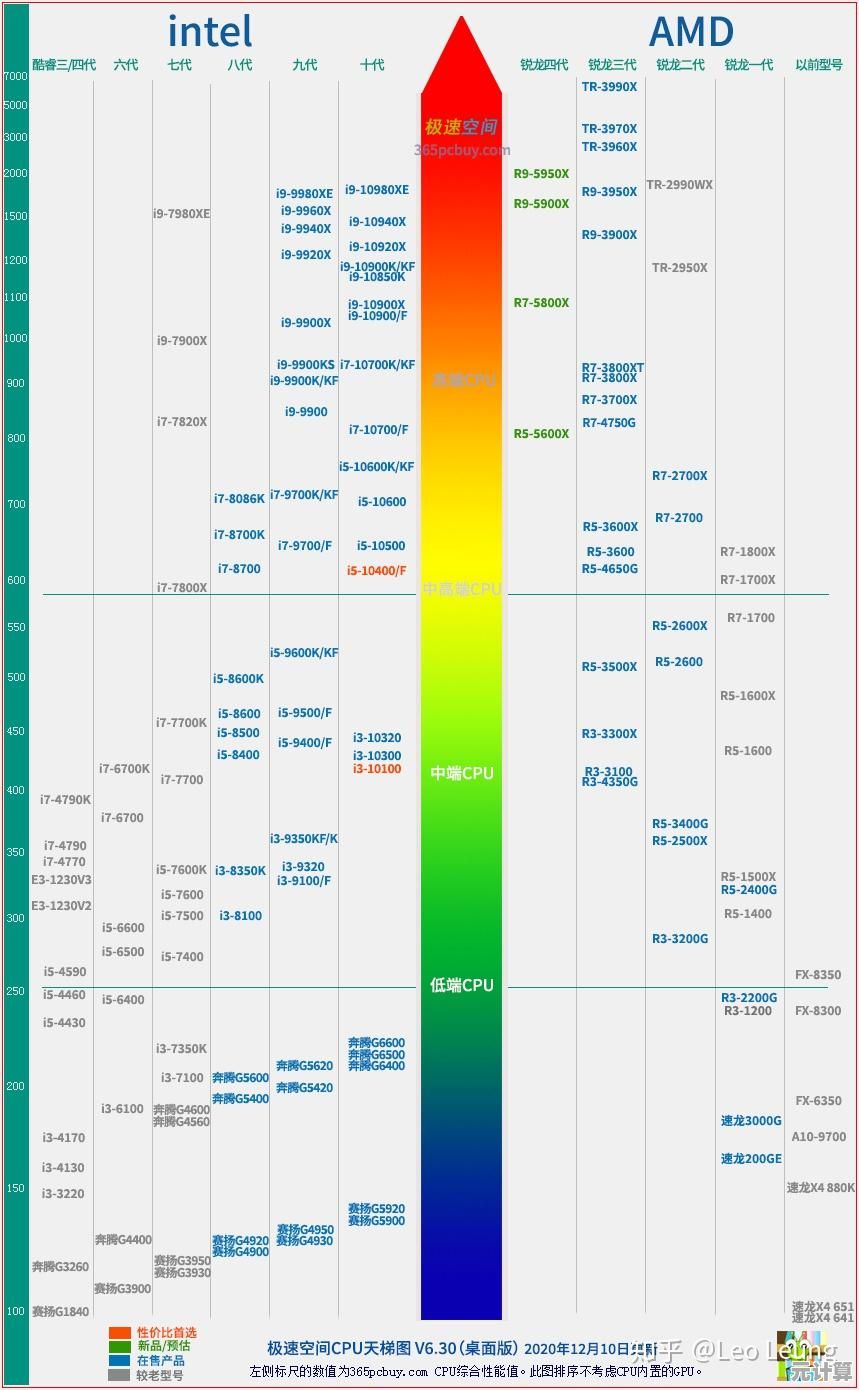笔记本外接显示器全攻略:轻松扩展您的视觉工作空间
- 问答
- 2025-10-07 14:33:24
- 2
轻松扩展你的视觉工作空间
你是不是也曾经盯着笔记本那小得可怜🖥️的屏幕,一边疯狂切换窗口一边内心OS:“这根本不够用啊!”——没错,我也是这么熬过来的,以前写代码、查资料、开会议,三件事挤在一起的时候,简直像在玩现实版“窗口叠叠乐”😵,直到有一天,我终于忍不住买了一台外接显示器,…真香!
但别急着下单!外接显示器不是“插上就能用”这么简单,我来分享一些踩坑经验和个人心得,帮你少走弯路。
为什么要外接?不只是“变大”而已
很多人以为外接屏就是为了“屏幕大一点”,但其实远不止这样,比如我自由职业之后,经常需要左边放参考资料、中间写稿、右边开沟通软件——物理分屏的效率提升,是软件分屏根本比不了的,外接显示器对颈椎更友好👩💻!不用再低头盯着一块小屏幕,整个人坐直了,连呼吸都顺畅了(夸张了,但真的舒服很多)。
接口怎么选?HDMI?Type-C?我差点买错线!
刚开始我以为所有接口都差不多,结果……我的旧笔记本只有HDMI口,而看中的显示器主打Type-C,当时我还天真地想:“随便买个转接头就行了吧?”🤔 结果买回来发现传输速度慢、还不能充电,最后只能退掉重买。
所以一定要先看笔记本支持什么接口!简单总结:
- HDMI:最常见,但老版本可能不支持高刷新率;
- Type-C(推荐!):一根线搞定视频+数据传输+充电,我的MacBook靠它“一线连天下”;
- DP口:游戏党或设计专业优先选,支持高分辨率和高刷。
如果你不确定,翻出笔记本说明书或者官网查参数——别学我凭感觉瞎买😅。

显示器怎么挑?参数别看花眼!
分辨率、刷新率、色域……参数一堆,但普通人真的需要全部拉满吗?我的建议是:按需求来。
我之前为了“性价比”买了一台2K屏,结果文字显示模糊,才发现我的笔记本显卡带不动😤,后来换回1080P反而更流畅,如果你主要用来写代码、处理文档,1080P其实够了;做设计或影音剪辑的话,再考虑2K/4K+高色域。
还有个小细节:记得看是否支持竖屏! 我写长文档或读PDF时竖屏简直神器,谁用谁知道📄。

设置技巧:藏在系统里的小秘密
显示器插上了,怎么用更顺手?分享两个我的设置:
- 主力屏设置:把外接屏设为主屏幕,笔记本屏专门放微信/音乐——避免工作被突然弹出的消息打断。
- 缩放调节:Windows和Mac的缩放比例默认不一定合适,手动调一下,字体大小刚刚好才不会眼瞎!
哦对了,如果你用Windows,试试Win+方向键快速分屏;Mac用户可以用Magnet这类软件实现类似效果,效率翻倍✨。
无线投屏?偶尔救急但别依赖
有时候临时需要演示,无线投屏(比如Miracast或AirPlay)确实方便,但我试过在咖啡馆投屏,网络一卡……直接社死现场🙃,所以除非应急,否则还是老老实实用线连接吧。
结尾碎碎念
外接显示器之后,我的工作幸福感飙升——终于不用在十几个标签页里反复横跳了,但也要提醒一句:别盲目追求高端,适合自己的才是最好的,比如我朋友做UI设计,买了专业校色屏;而我码字为主,一台普通屏就够了。
希望这些经验能帮你少踩坑~如果你也有好玩的外接屏用法,欢迎分享!🙌(比如我曾经试过一边刷剧一边假装在写方案……嗯你懂的)
本文由代永昌于2025-10-07发表在笙亿网络策划,如有疑问,请联系我们。
本文链接:http://pro.xlisi.cn/wenda/56527.html